本文介绍如何使用天猫精灵App内已绑定的真实设备对产品进行语音调试。
前提条件
已成功添加了测试设备,参见新增测试设备。
需已注册淘宝账号,该淘宝账号需已绑定天猫精灵App,并在天猫精灵App内已绑定设备。
背景信息
天猫精灵App内绑定的设备需是真实的,并且使用天猫精灵生态项目的设备证书(三元组)烧录的固件,设备证书可以使用平台提供的50个免费激活码(设备证书)进行激活设备,该50个设备证书(ProductKey、DeviceName、DeviceSecret)仅可以用于设备调试,无法用于进行量产。
语音调试
- 登录生活物联网控制台。
- 进入产品的设备调试页面。
- 单击设备对应的调试或在线调试可以进入设备调试页面。

- 选择猫精语音调试页签,单击登录淘宝账号,登录在天猫精灵App中已绑定设备的淘宝账号。
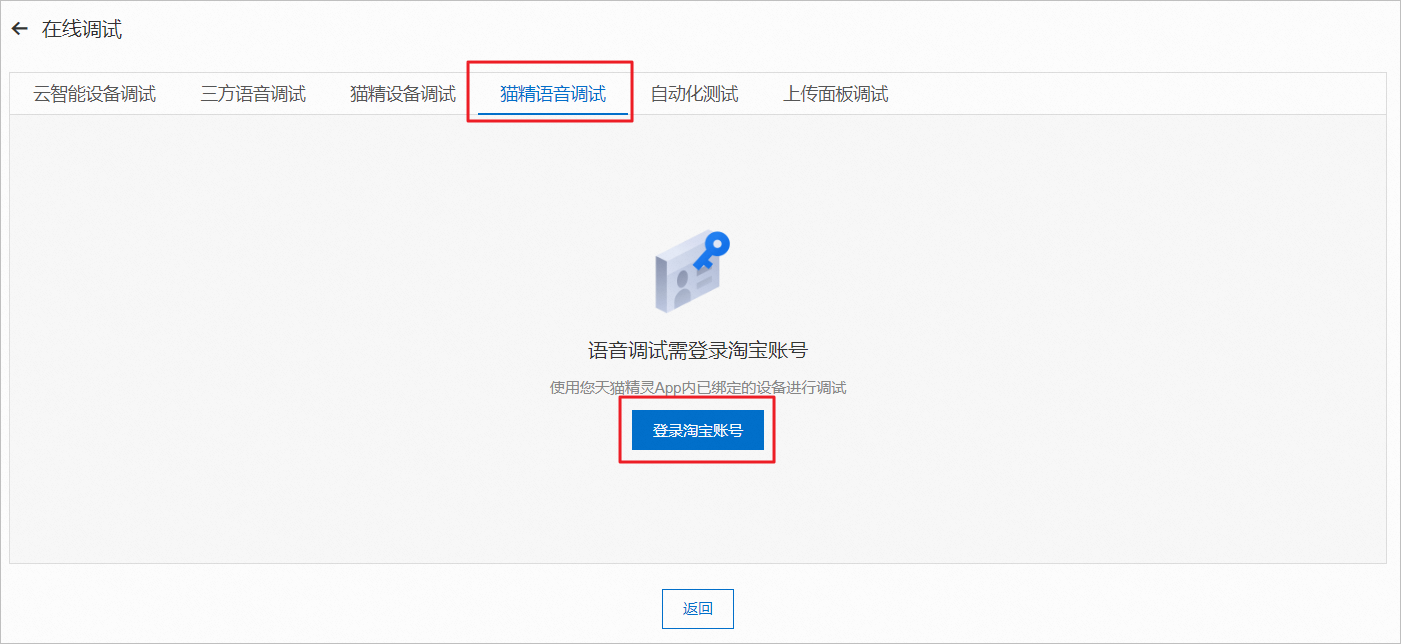
- 在选择调试设备下拉框列表中,选择天猫精灵App内已绑定的设备。
设备选择后,页面显示该设备的Product Id、Device Name、Device ID。
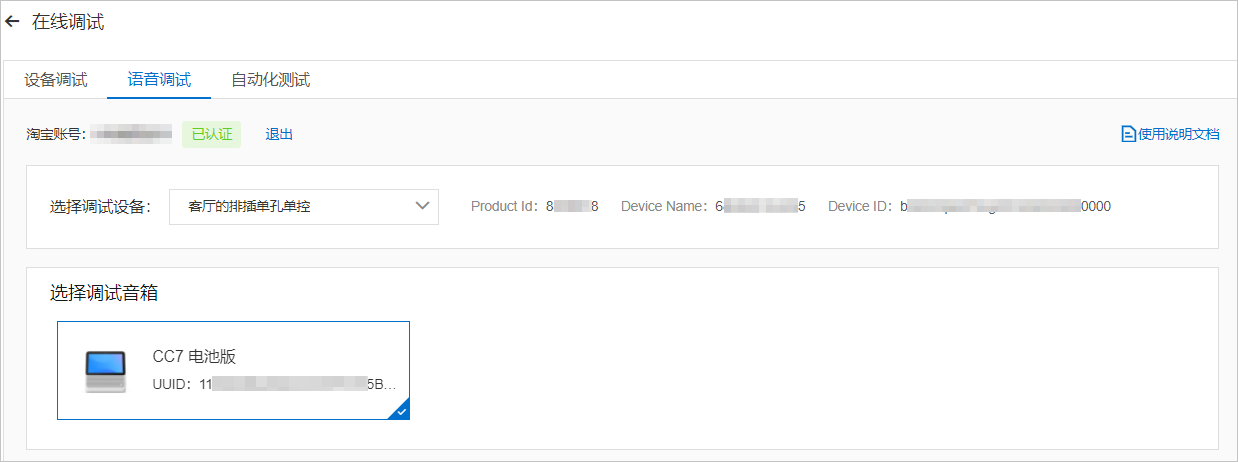
- (可选)选择调试的音箱。当您的天猫精灵App中绑定多个音箱时,您还需要选择具体的音箱用于调试。
- 语音调试可以支持使用标准语料和泛化语料进行对话流测试。
- 标准语料
在标准语料页签中,单击平台提供的标准语料。标准语料的详细介绍请参见配置语音交互。
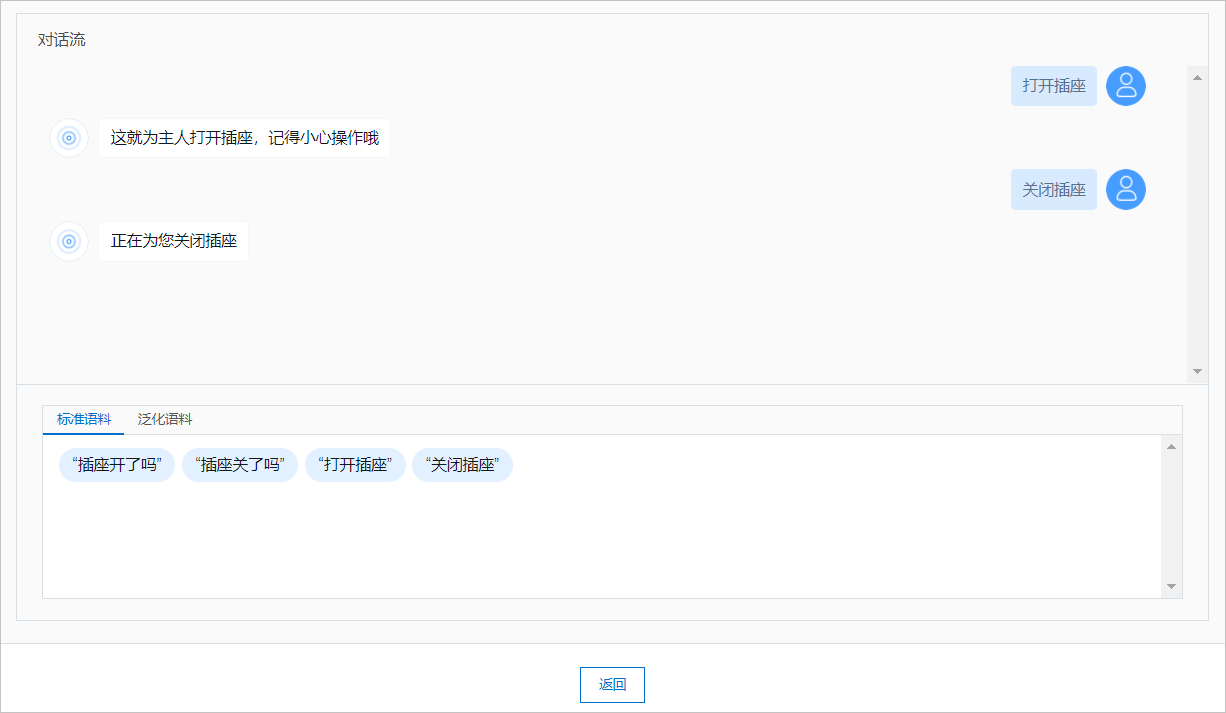
- 泛化语料
在泛化语料页签中,输入泛化的测试语料,并单击发送测试。
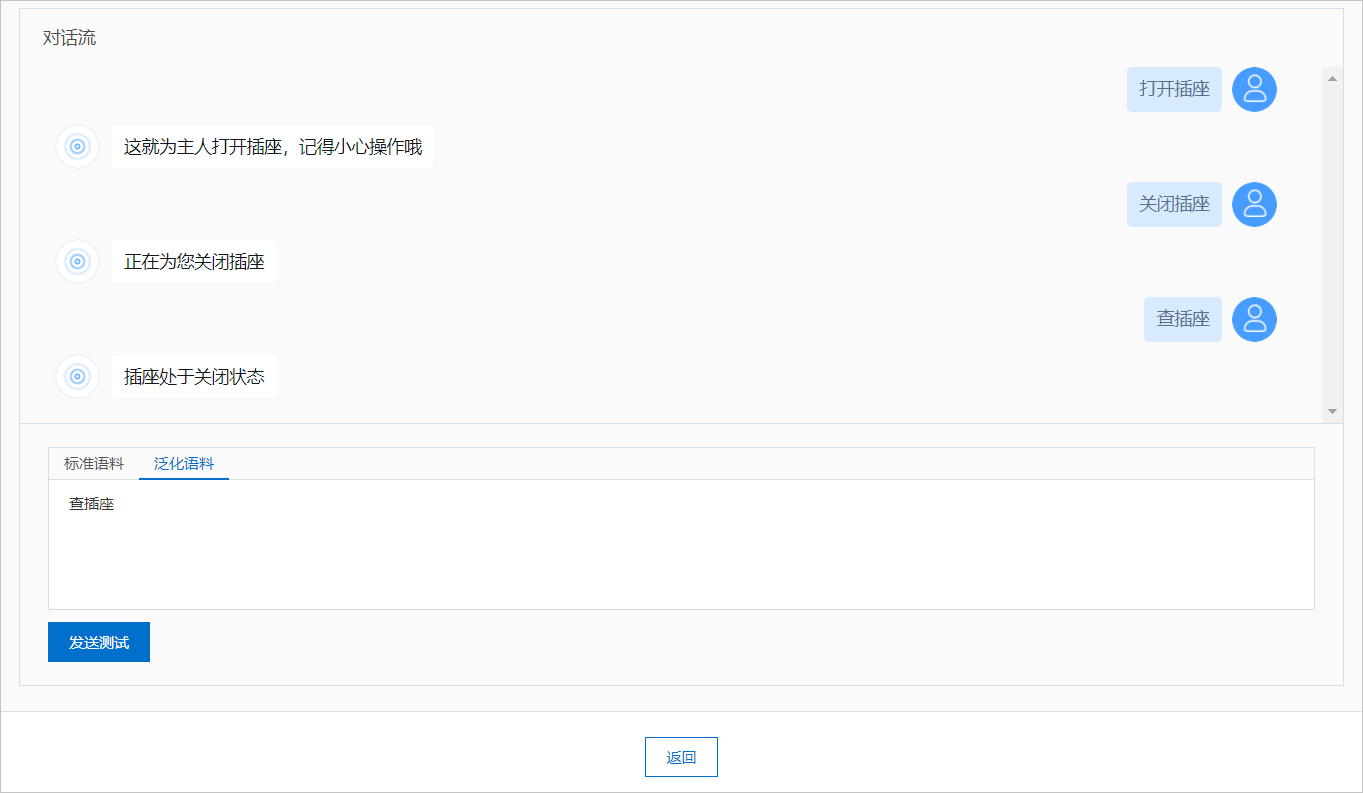
- 标准语料
该文章对您有帮助吗?